如何制造u盘启动盘工具
分类:U盘教程 发布时间:2017-02-08 18:05:34
如何制造u盘启动盘工具呢?制作U盘启动盘是U盘装系统的必备利器,今天系统之家小编准备的制作U盘启动盘详细教程对于还不知如何制造u盘的小伙伴们来说,简直就是救星了。下面拯救大家的制作U盘启动盘详细操作步骤来了,你们一定不要中途走开哦!
1、首先下载U大师启动盘制作工具,下载后双击运行“udahsi_3.0 .exe”文件。

如何制造u盘启动盘工具图1
2、点击安装,开始u大师U盘制作启动工具3.0安装。

如何制造u盘启动盘工具图2
3、安装完成后,弹出U大师U盘制作界面,插入你的U盘,点击一键制作。
(注意:如果在选择U盘框中找不到你的U盘,可能你的U盘有故障,或者你的USB接口接触不好。U盘模式一般选择为USB-HDD,文件系统选NTFS,如果制作失败,文件系统可以选择为FAT32)

如何制造u盘启动盘工具图3
4、点击确定,开始制作。
注:制作时将会清除U盘上所有的数据,U盘有重要数据的在制作之前把数据先移至硬盘D盘,制作好之后再移进U盘。

如何制造u盘启动盘工具图4
5、制作过程中,首先会格式化U盘。
注:如果出现U盘写保护,不能格式化,请先检查你的U盘是不是有开启写保护开关,可以关闭写保护功能。

如何制造u盘启动盘工具图5
6、然后写入U盘启动程序到U盘里面。
注:在写入U盘程序的时候,如果出现制作失败,可能是你的杀毒软件,或者U盘保镖等软件未关闭,制作前请先退出杀毒、U盘保镖等软件。

如何制造u盘启动盘工具图6
7、制作完成后,会弹出“u大师u盘启动 制作完成”的提示。
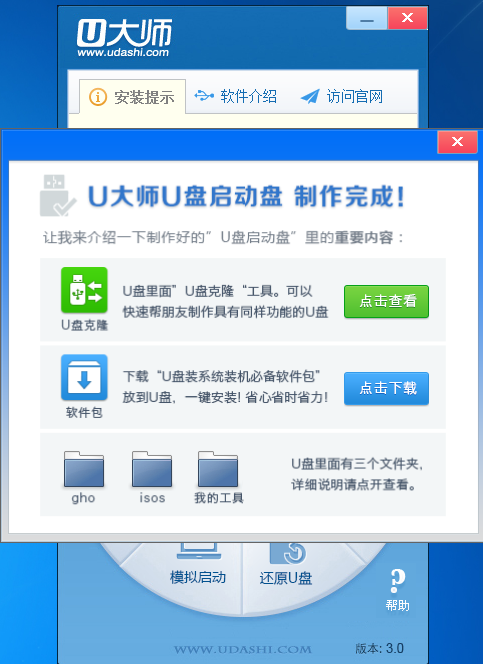
如何制造u盘启动盘工具图7
如何制造u盘启动盘工具的全部内容介绍到此就结束了,然后你制作U盘启动盘完成后,下载你要安装的系统镜像文件,一般可以到百度去搜索(比如你要安装WIN7系统,就搜索GHOST win7,这样就可以找到很多下载的资源),下载好之后,把文件复制到U盘ISOS文件夹,如果你下载的文件是GHO扩展名就放入U盘GHO文件夹。更多如何用u盘重装xp系统教程,正在我们的官网等着您!






 立即下载
立即下载







 魔法猪一健重装系统win10
魔法猪一健重装系统win10
 装机吧重装系统win10
装机吧重装系统win10
 系统之家一键重装
系统之家一键重装
 小白重装win10
小白重装win10
 杜特门窗管家 v1.2.31 官方版 - 专业的门窗管理工具,提升您的家居安全
杜特门窗管家 v1.2.31 官方版 - 专业的门窗管理工具,提升您的家居安全 免费下载DreamPlan(房屋设计软件) v6.80,打造梦想家园
免费下载DreamPlan(房屋设计软件) v6.80,打造梦想家园 全新升级!门窗天使 v2021官方版,保护您的家居安全
全新升级!门窗天使 v2021官方版,保护您的家居安全 创想3D家居设计 v2.0.0全新升级版,打造您的梦想家居
创想3D家居设计 v2.0.0全新升级版,打造您的梦想家居 全新升级!三维家3D云设计软件v2.2.0,打造您的梦想家园!
全新升级!三维家3D云设计软件v2.2.0,打造您的梦想家园! 全新升级!Sweet Home 3D官方版v7.0.2,打造梦想家园的室内装潢设计软件
全新升级!Sweet Home 3D官方版v7.0.2,打造梦想家园的室内装潢设计软件 优化后的标题
优化后的标题 最新版躺平设
最新版躺平设 每平每屋设计
每平每屋设计 [pCon planne
[pCon planne Ehome室内设
Ehome室内设 家居设计软件
家居设计软件 微信公众号
微信公众号

 抖音号
抖音号

 联系我们
联系我们
 常见问题
常见问题



